Vous avez découvert une nouvelle application de messagerie et vous souhaitez qu’elle devienne l’application de messages par défaut sur votre Motorola Moto G31. Les applications de messagerie déjà sur téléphone Android seront assez classiques tant sur les options que sur le visuel. Vous voulez personnaliser votre application SMS ( Textra , Google , Hangout, Telegram,… ) et qu’elle soit l’application principale pour les SMS. Dans cet article vous pourrez trouver un tutoriel afin de modifier l’application par défaut de messagerie. Dans un premier temps nous vous expliquerons comment changer les réglages de votre Motorola Moto G31 pour que votre nouvelle appli SMS soit celle par défaut, dans un deuxième temps vous trouverez quelques applications de messagerie. Pour finir comment faire pour remettre l’application Android de messagerie par défaut. .
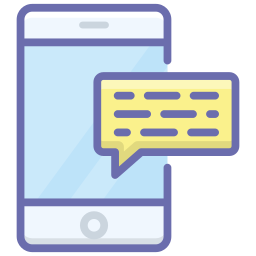
Quelle est la méthode pour changer l’appli par défaut de messagerie sur Motorola Moto G31?
On trouve deux manières pour changer son application de SMS par défaut sur Motorola Moto G31, une auto et une autre manuelle.

La procédure pour permuter de manière auto l’application de messagerie sur Motorola Moto G31?
En pratique, sur Motorola Moto G31 il est très simple de changer une appli de SMS par une autre méthode. Normalement quand vous installez la nouvelle application, dès la première ouverture, votre système d’exploitation Android vous propose si vous cherchez à faire de cette application, la nouvelle application par défaut de messages. Il suffit de cliquez sur OUI . Voilà votre nouvelle application de messages va être celle par défaut.
De quelle façon modifier dans les réglages de Motorola Moto G31 l’application de SMS par défaut?
Si la façon en mode automatique ne vous a pas été présenté lors de l’installation de votre application de SMS, il est possible de changer dans les paramètres l’application de SMS par défaut. Effectivement il suffit de suivre les étapes citées ci-dessous pour modifier une application par défaut sur smartphone Android:
- Allez dans les paramètres de Motorola Moto G31
- Cliquez sur Applications
- Après cela cliquez sur les 3 petits points en haut à droite ou la roue crantée
- Cliquez sur applications par défaut
- Après cliquez sur application de messagerie
- Puis cliquez sur l’application de SMS de votre choix: Textra, Messenger ou Chomp SMS , par exemple




Pour quelles raisons changer d’application de messages par défaut sur un mobile Android?
Les applications de messages autre que celle préinstallée par défaut vous donnent la possibilité de customiser la boite de réception SMS. Ainsi il est possible de changer le thème, les Emojis, et aussi personnaliser la couleur des bulles SMS sur Motorola Moto G31. Ces applications vont permettre également de personnaliser les envois de SMS, de les programmer et aussi de gérer des enregistrements vocaux,….
On vous conseille certaines applications de messagerie dans l’optique de personnaliser votre thème de messages.
- Textra : l’application Textra est très simple d’utilisation, permet de customiser couleur, thème, Emoji,…
- Chomp SMS : application vaste en fonction ultra-personnalisable pour les MESSAGES
- Go SMS pro : application de SMS vaste en paramètres de customisation de SMS

La procédure pour remettre l’application SMS par défaut Android sur Motorola Moto G31?
Afin de remettre l’application de messages par défaut d’Android, vous n’avez qu’à faire exactement les même démarches que le 2ème chapitre pour en mettre une nouvelle. N’oubliez pas les étapes pour changer dans les paramètres de votre Motorola Moto G31:
- Rdv dans les paramètres de Motorola Moto G31
- Cliquez sur Applications
- Puis cliquez sur les 3 petits points en haut à droite ou la roue crantée
- Cliquez sur applications par défaut
- Puis cliquez sur application de messagerie
- Puis cliquez sur l’application de SMS Android qui se nomme Message
Dans l’éventualité où vous voulez d’autres tutos sur votre Motorola Moto G31, vous pouvez explorer les autres pages de la catégorie : Motorola Moto G31.
